Табрис Бонус – оформление личного кабинета покупателя

Табрис – это одна из крупнейших сетей супермаркетов Краснодарского края, работающая с 1998 года. Торговая сеть предлагает покупателям Новороссийска, Краснодара и Геленджика продукты от ведущих российских и зарубежных производителей, а также продукцию собственного производства. Табрис ориентируется на сочетание европейского качества обслуживания, лояльной ценовой политики и обширного ассортимента всегда свежих и востребованных продуктов.
Торговая сеть Табрис предоставляет своим покупателям удобную возможность заказать любые продукты питания, напитки и готовые блюда с доставкой на дом, не тратя время на посещение супермаркета. В ассортименте магазина представлено более 16 000 товаров – кондитерская и хлебобулочная продукция, спиртные напитки, полуфабрикаты, кулинария собственного производства, товары для дома и бытовая химия.
Содержание
- 1 Регистрация личного аккаунта
- 2 Как войти в личный аккаунт
- 3 Восстановление пароля
- 4 Опции кабинета
- 5 Мобильное приложение
- 6 Контактные данные для связи
Регистрация личного аккаунта
Каждый покупатель магазина Табрис имеет возможность зарегистрироваться на его сайте и стать участником специальной программы «Табрис Бонус». Все клиенты магазина, создавшие личный кабинет, могут воспользоваться 5% бонусов от каждой суммы покупки в эквиваленте 1 бонус равен 1 рублю.
Бонусы можно накапливать, контролируя их сумму в личном кабинете Табрис, а также использовать для оплаты покупок в супермаркете. Списывая бонусы в торговых точках сети, покупатель может получить скидку до 100% от стоимости покупки. Для оформления бонусной карты нужно зарегистрировать личный кабинет.
- Откройте официальный сайт Табрис https://www.tabris.ru/ и кликните по иконке «Личный кабинет» в правом углу экрана.
- Нажмите кнопку «Зарегистрироваться».
- Для доступа к регистрации личного аккаунта можно воспользоваться быстрой ссылкой https://lk.tabris.ru/reg/.
- Введите номер контактного мобильного телефона.
- Для защиты от автоматической регистрации введите код капча.
- Кликните по кнопке «Продолжить».

После этого на указанный номер телефона будет отправлено сообщение с одноразовым паролем для входа в личный профиль. После доступа в персональный аккаунт пользователю нужно перейти в «Настройки» и придумать надежный пароль.
Как войти в личный аккаунт
Вход в личный кабинет «Табрис Бонус» осуществляется по мобильному телефону или при помощи бонусной карты. Чтобы войти в персональный аккаунт нужно открыть страницу https://lk.tabris.ru/ и ввести выбранные данные – полный номер карты или мобильного телефона в международном формате.
Далее введите пароль, полученный в СМС-сообщении и нажмите кнопку «Войти». После доступ к личному кабинету Табрис будет открыт.

Восстановление пароля
В случае если пользователь потерял или забыл пароль от персонального кабинета Табрис ему необходимо восстановить доступ к учетной записи. Для этого следует перейти на страницу https://lk.tabris.ru/forgot/, ввести номер мобильного телефона, указанный при регистрации и нажать кнопку «Выслать». В СМС-сообщении будут высланы новые данные для доступа к аккаунту на сервисе.

Опции кабинета
Оформление персонального кабинета «Табрис Бонус» позволяет покупателям принять участие в бонусной программе и воспользоваться следующими функциями:
- Скачивать электронные карточки, внеся номера магазинных чеков в меню «Управление картами».
- Активировать карту участника программы бонусов.
- Изменить номера активных карточек и заблокировать старые.
- Списывать накопленные баллы за покупки в эквиваленте 1 балл=1 рубль и проверять их остаток на счету.
- Узнавать о новых акциях, скидках и персональных предложениях компании.
- Отметить три любимые категории продукции, на которую будет начисляться двойное количество бонусных баллов – 10%. Изменить выбранные категории разрешается только один раз в календарный месяц.
- Получать 10% бонусных баллов от стоимости покупки за двое суток до и после дня рождения.
- Отметить любимый праздник и получать в этот день двойное количество бонусных баллов. Это может быть любой день, но его необходимо пометить в персональном профиле.
- Стать участником клуба «Табрис Полюс» — им может стать любой пользователь, совершивший покупки на сумму больше 60 000 рублей за 90 дней.
Участникам программы лояльности нужно учитывать, что бонусные баллы не списываются за покупку акционной продукции, табачных изделий и подарочных сертификатов.

Мобильное приложение
Сеть супермаркетов Табрис не имеет собственного мобильного приложения. Но компания предлагает своим покупателям возможность оформить доставку любых продуктов и товаров для дома при помощи мобильного приложения от службы курьерской доставки Broniboy. Его можно скачать на специализированных онлайн платформах
- https://play.google.com/id378914167;
- https://apps.apple.com/id1262921130.


Контактные данные для связи
С представителями службы технической поддержки Табрис можно связаться в телефонном режиме:
- 8-861-234-43-43 – для жителей Краснодара;
- 8-861-730-10-00 – для жителей Новороссийска и Геленджика.
Также в службу техподдержки можно обратиться письменно, написав на адрес электронной почты tabris@tabris.ru.
The following two tabs change content below.
- Об авторе
- Последние записи

В 2017 году окончил ФГБОУ ВО «Саратовский государственный технический университет им. Гагарина Ю.А.», г. Саратов, по направлению подготовки «Информатика и вычислительная техника». В настоящее время являюсь администратором сайта kabinet-lichnyj.ru. (Страница автора)

Оценка статьи:




 (пока оценок нет)
(пока оценок нет)
![]() Загрузка…
Загрузка…
Как создать личный кабинет на сайте tabris.ru

Tabris.ru – это онлайн-ресурс, используемый крупнейшей сетью супермаркетов в Краснодарском крае, которая называется Табрис. В представительствах торговой сети, находящихся в Новороссийске и Геленджике, представлена продукция известных компаний из России и зарубежья, а также товары своего производства. Для покупателей торговой сети Табрис предусмотрена возможность заказа любых продуктов питания, напитков и готовых блюд на дом в дистанционном режиме. Это позволяет избавиться от необходимости тратить время на поход в супермаркет и простаивание в очередях на кассе. Для заказа товаров необходимо создать личный кабинет на портале торговой сети tabris.ru.
Содержание
- 1 Регистрация личного кабинета
- 2 Вход в личный кабинет
- 3 Как восстановить пароль
- 4 Функции учётной записи
- 5 Работа через мобильные устройства
- 6 Контактная информация
Регистрация личного кабинета
Каждому покупателю супермаркетов Табрис предоставляется возможность регистрации на портале торговой сети и участия в специальном проекте «Табрис Бонус». Любой клиент пункта торговли, создавший персональный аккаунт, получает бонусные баллы в размере 5% от стоимости купленного товара. Цена 1 бонуса составляет 1 рубль.
Накопление бонусных баллов и просмотр их количества доступно в пользовательском аккаунте Табрис. Этими бонусами можно пользоваться при оплате продуктов, приобретенных в сети супермаркетов.
Важно! После списания бонусов клиенту магазина может быть предоставлена скидка до 100% от оплаты за купленные товары.
Чтобы оформить бонусную карту, требуется создание личного кабинета. Нужно следовать такой инструкции:
- Указать в строке браузера адрес https://www.tabris.ru для входа на главную страницу официального портала сети супермаркетов.
- Нажать на кнопку с надписью «Личный кабинет».
- В открывшейся форме кликнуть по клавише «Зарегистрироваться».
- Записать используемый телефонный номер.
- Переписать символы из капчи в качестве подтверждения, что регистрируется реальный человек.
- Кликнуть по надписи «Продолжить».
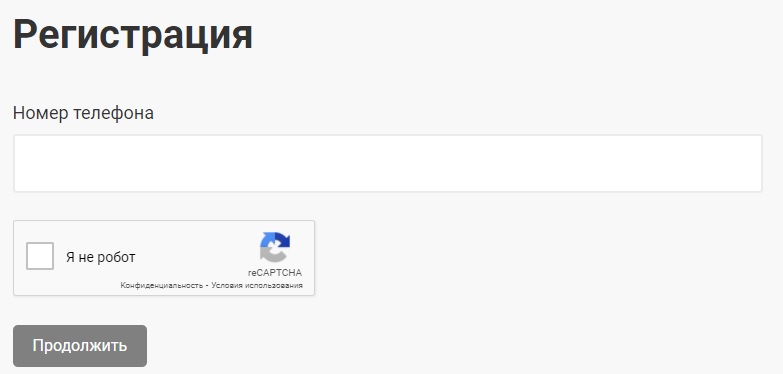
Спустя некоторое время на телефонный номер, указанный в регистрационной анкете, поступит уведомление, содержащее одноразовый пароль для авторизации в учётной записи. Авторизовавшись в личном кабинете, необходимо войти в раздел «Настройки» и составить свой пароль.
Вход в личный кабинет
Инструкция для входа:
- Для входа в персональный аккаунт на сайте сети супермаркетов Табрис используется телефонный номер, указанный при регистрации, либо номер дисконтной карточки.
- Для перехода в форму авторизации нужно нажатия на кнопку «Личный кабинет» на официальном портале.
- В открывшейся форме следует ввести реквизиты, которые вы выбрали в качестве логина.
- Затем ввести секретный код, поступивший на телефон, в строке для пароля и кликнуть по клавише «Войти».
- Сервис проверит корректность введённых идентификаторов и перенаправит пользователя в личный кабинет.
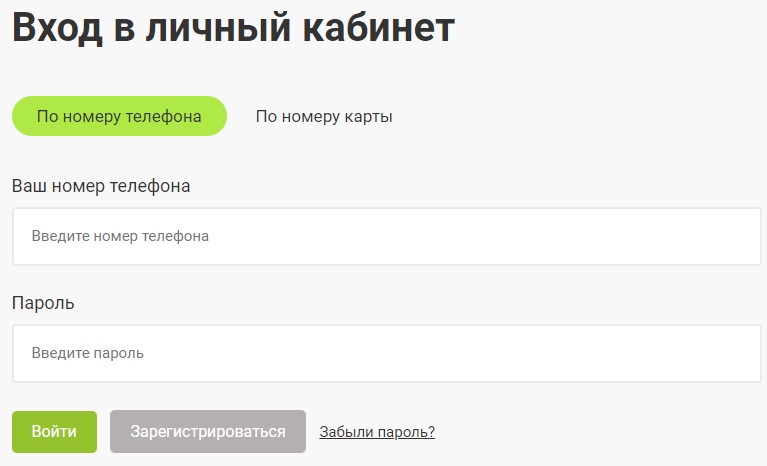
Как восстановить пароль
При случайной потере пароля от учётной записи на сайте торговой сети Табрис не стоит беспокоиться. Код может быть восстановлен без посторонней помощи.
На странице авторизации нужно нажать на фразу «Забыли пароль?». В контрольной строке указать телефонный номер, использованный во время прохождения регистрационной процедуры, кликнуть по кнопке «Выслать». Через некоторое время система отправит покупателю новый пароль для входа в персональный профиль.
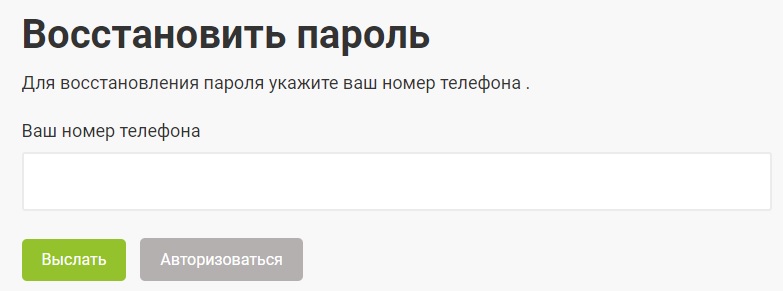
Функции учётной записи
После создания личного кабинета клиентам сети супермаркетов Табрис доступно выполнение таких действий в дистанционном режиме:
- Скачивание электронных карточек путем внесения номер магазинного чека в раздел «Управление картами».
- Активация карты участника бонусной программы.
- Изменение реквизитов активной карточки и блокировка старых.
- Списание накопленных баллов на оплату товаров и проверка их количества через личный кабинет.
- Получение информации относительно проводимых акций, скидок и индивидуальных предложений.
- Отметка трёх любимых категорий продуктов для начисления двойного количества бонусов в размере 10%. Смена выбранных категорий доступна лишь однократно в течение текущего месяца.
- Получение бонусов в количестве 10% от оплаты за купленные товары на протяжении 2 дней перед днем рождения и после него.
- Отметка любимого праздника для получения в это время бонусов в двойном размере. Можно выбрать любой день, пометив его в учётной записи во вкладке «Профиль».
- Участие в программе «Табрис Полюс». Это доступно покупателям, потратившим в течение 3 месяцев в сети супермаркетов более 60 тысяч рублей на покупки.
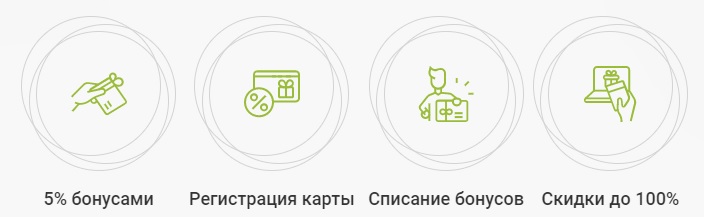
Важно! Начисление бонусов не осуществляется, если приобретаются акционные товары, табачные изделия и подарочные сертификаты.
Работа через мобильные устройства
Собственное мобильное приложение у торговой сети Табрис отсутствует. Для оформления доставки необходимых товаров из описываемого супермаркета можно воспользоваться специальной программой, которую разработала для смартфонов и планшетов служба доставки Broniboy. Приложение доступно для скачивания на устройства, в которых установлена операционная система iOS и Android.


Контактная информация
Для получения специализированной помощи в случае возникновения каких-то проблем с использованием личного кабинета или бонусной карты следует обратиться в техническую поддержку сети супермаркетов Табрис. Нужно позвонить по одному из телефонов:
- 8-861-234-43-43 – в Краснодаре;
- 8-861-730-10-00 – в Новороссийске и Геленджике.
В качестве альтернативного способа получения консультации можно воспользоваться электронным адресом службы технической поддержки [email protected] для отправки письменного обращения.
The following two tabs change content below.
- Биография
- Последние записи

В 2011 году окончил ФГОБУ ВО «Финансовый университет при Правительстве Российской Федерации» по специальности «Экономист». В настоящее время помогаю в освоении сайта cabinet-bank.ru, и готов ответить на Ваши вопросы. (Страница автора)

Этой программой заменяется привычный всем кошелек для наличных средств. В ней хранятся банковские карточки, карты акций лояльности торговых центров, пластик на бонусы и дисконты и т. п. Приложение поддерживается мобильными телефонами Айфон с iOS 9 и более новой версией. Приложение на все iPhone устанавливается по умолчанию и не удаляется. Версии от iOS 8 оснащены программой Passbook, имеющей возможности, аналогичные Wallet, кроме перечисления денежных средств (такой функции нет). Сегодня рассмотрим, как добавить карту в Wallet.
Содержание
- О приложении Apple Wallet
- Функции
- Плюсы и минусы
- Устройства, которые поддерживают программу
- Банки-партнеры
- Виды карт, которые можно добавлять
- Алгоритм привязки платежной карты
- На iPhone
- На Apple Watch
- Присоединение дисконтной карты
- Какие неплатежные карты можно добавить?
- Как совершать оплату?
- Получение сведений об изменениях
- Действия при удалении карт
- Вопросы потребителей
О приложении Apple Wallet
Это виртуальный кошелек, к которому возможно подключение практически любых карт. Если в смартфоне поддерживается технология NFC, возможно выполнение бесконтактных перечислений.
Микрочип, установленный в современном телефоне, передает платежные данные считывающему терминалу на небольшие расстояния.
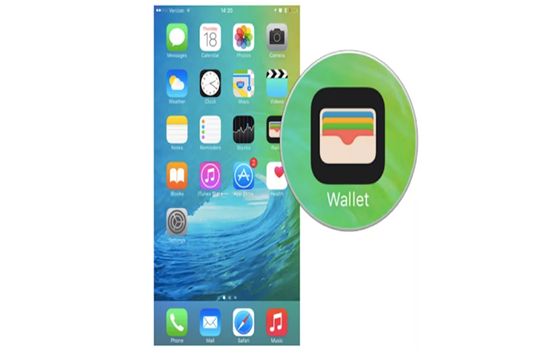
Функции
Их достаточно много, и перечень постоянно расширяется интересными возможностями. Сегодня с Wallet возможно:
- проводить бесконтактную оплату в магазинах и интернете;
- проходить в самолет на посадку. Для того, чтобы пересечь турникеты, добавьте в Wallet карту-бонус Аэрофлота;
- заблаговременно бронировать номера в гостинице;
- приобретать билеты в кино без очереди и сохранять их в Wallet;
- хранить любые виды карт, включая клубные и подарочные, чтобы получать дополнительные скидки.
Возможности приложения огромны, список функций постоянно пополняется.
Плюсы и минусы
Пользователи выделяют следующие достоинства:
- используются платежные и дисконтные карточки;
- в Wallet на iPhone хранятся билеты на различные мероприятия и виды городского транспорта;
- пользование программой не подразумевает наличие интернета, сведения загружены в смартфон, оплата доступна в режиме офлайн;
- перечисляются деньги без подтверждения: данные пластиковой карты не вводятся – оплата выполняется в одно касание.
Мобильный телефон порой разряжается или выходит из строя, что считают существенным недостатком.
Устройства, которые поддерживают программу
К их числу относятся следующие модели:
- iPad 5 (6), iPad Pro (3), iPad Air 2, iPad mini (3,4);
- установка возможна на iPhone 6 (6S), 6 Plus (6S Plus), 8, 8 Plus, XR, XS, XS Max. Программа устанавливается на айфон 7, 7 Plus, на айфон 10, на айфон SE;
- Apple Watch 1-го поколения; Apple Watch Series 1,2,3,4.
Возможна поддержка приложения компьютером Mac, имеющим Touch ID, 2012 года и моложе.
Банки-партнеры

Программа Wallet в России работает исключительно с системами платежей Master Card и VISA. В перечень банков-партнеров входят:
- Сбербанк;
- ВТБ;
- Альфа-банк;
- Открытие;
- Россельхозбанк;
- Газпромнефть;
- Тинькофф Банк;
- Райффайзенбанк и другие.
Подробный список финансовых учреждений находится на официальном сайте Apple. Помимо этого, налажено сотрудничество с МТС, Мегафон и Билайн.
Виды карт, которые можно добавлять
Wallet приносит выгоду не только пользователю, но и бизнесмену, поэтому список дисконтных карт огромен.
Интересуетесь, с картами каких магазинов взаимодействует программа? Виртуальный кошелек функционирует с картами от Пятерочки, сети магазинов Перекресток, Летуаль, Спортмастер, ЦУМ, Карусель, Лукойл, Лента и т. д.

Алгоритм привязки платежной карты
Перед тем, как загрузить данные карт в сервис Apple Pay, удостоверьтесь в следующем:
- совместима ли программа Wallet с вашим устройством;
- совершает ли ваша карта платежные операции через Apple;
- какое программное обеспечение используется мобильным телефоном;
- имеется ли идентификатор Apple ID.
На iPhone
Разберемся, как добавить карту в Wallet. Действия выполняются в следующей последовательности:
- на мобильном телефоне войдите в приложение Wallet, активируйте его;
- перейдите в раздел Pay, нажмите клавишу «добавить карту». Вам поступит предложение на ввод пароля от Apple ID. Выполнив это действие, поочередно нажмите кнопки «окей» и «дальше»;
- открывается экран добавления карточки – поместите продукт в рамку для сканирования. Возможен ручной вариант ввода необходимой информации, для чего задействуется клавиша «ввод данных карты вручную»;
- нажмите кнопку «дальше» и подождите – ваша карта проверяется на совмещенность с Apple Pay. Как только получено одобрение – нажимайте кнопку еще раз. Карта привязана.
На Apple Watch
Приводим инструкцию, как добавить скидочную карту в Wallet на смарт-часы:
- в случае использования для оплаты часов, карта добавляется на Айфон, используемый в паре. Для этого на телефоне находим приложение Watch, запускаем его, переходим в раздел «мои часы», выбираем ваш гаджет;
- нажимаем кнопку «Wallet и Apple Pay». Поступит приглашение добавить карту – работаем по пунктам предыдущей инструкции. Для внесения данных новой карты задействуйте кнопку «добавить карту». Если используются уже внесенные данные, то кнопка «добавить» выбирается рядом с необходимой картой;
- дождитесь сообщения о подтверждении соответствия данных, нажмите кнопку «дальше», чтобы завершить процесс.
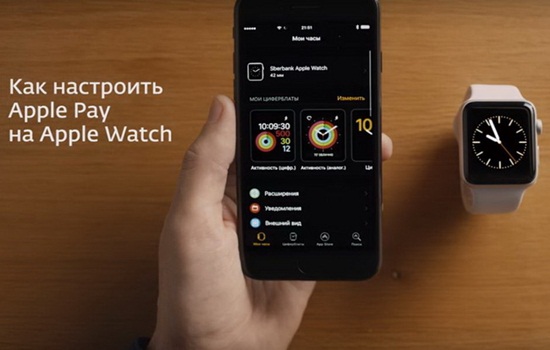
Присоединение дисконтной карты
Чтобы добавить в Apple Wallet дисконтные карты, воспользуйтесь одним из существующих способов:
- получите из магазина СМС-сообщение и выполните переход по ссылке;
- аналогичные действия выполняются по рассылке на email;
- установите дополнительное приложение от соответствующего торгового центра.
К сожалению, в приложение добавляется не каждая дисконтная или подарочная карта. Уточняйте интересующую вас информацию в магазине.
Надеемся, вопросов о том, как добавить дисконтную карту в Wallet на Айфон 8 или иное устройство, не возникнет. Вы легко разберетесь, как добавить в Wallet карту магазинов «Перекресток» или продукт других торговых салонов.
Какие неплатежные карты можно добавить?
Кроме карт для выполнения бесконтактных платежей, в Apple Wallet добавляются карты торговых салонов, билеты в кино, в метро или на другой вид транспорта и т. п. Инициатором в таком случае является магазин или иное заведение, о чем сообщается в соответствующих рекламах и сообщениях.
О том, как добавить карту в Wallet Леруа Мелрен, активировать «Тройку», как добавить бонусную карту, привязать проездной билет metro или другой продукт, как добавить авиабилет в Apple Wallet, уточняйте на официальных сайтах.
Как совершать оплату?
Для выполнения оплаты товара с помощью мобильного приложения, телефон подносится к сканеру платежного терминала, к Touch ID прикладывается палец, выжидается некоторое время, необходимое для проведения транзакции. После этого на экране высвечивается сообщение с указанием списанной со счета денежной суммы.
В случае, когда приложение содержит несколько карт, выбирайте необходимую для оплаты и только потом выполняйте все действия.
При использовании неплатежной карты ее в большинстве случаев просто предъявляют продавцу, который сканирует код и производит оплату. Некоторые карты тоже оснащены функцией бесконтактного перечисления – уточняйте об этом нюансе в магазине.
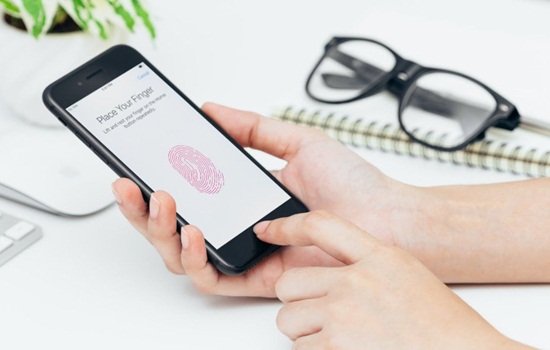
Получение сведений об изменениях
Как внести данные карт в приложение, нам известно. Рассмотрим, что необходимо делать, чтобы отслеживать изменения и новинки. Для этого:
- заходим в настройки;
- переходим в «уведомления»;
- находим нужное приложение;
- даем разрешение на получение баннеров или сообщений, видео в Wallet.
Действия при удалении карт
Сколько всего можно добавить карт co manage Wallet?
Изготовители уверяют, что не более восьми карт для платежей, в противном случае приобретается дополнительное мобильное устройство. Дисконтные карты – в неограниченном количестве.
Чтобы изъять карту, выполняются следующие действия:
- переходим в «настройки»;
- выбираем раздел «safari», переходим в «автозаполнение»;
- за открытием списка карт сервис предложит пройти авторизацию – прикоснитесь к сканеру пальцевого отпечатка;
- вверху справа найдите кнопку «изменить», найдите нужную платежную карту;
- в левом углу сверху есть кнопка «delete» – нажмите ее для подтверждения удаления карты.
Вопросы потребителей

Пользователи часто интересуются, как выполнять те или иные действия по добавлению в приложение Wallet карт, почему иной раз какой-либо продукт не добавляется. Приведем несколько примеров:
- как добавить карту «Подружка»? В соответствующем магазине приобретается товар на определенную денежную сумму, заполняется анкета (на кассе или официальном сайте);
- как добавить карту Карусель? Используйте инструкцию для добавления дисконтных карт;
- как добавить карту «Рив Гош»? На официальном сайте создайте личный кабинет, добавьте в него данные карточки. Привязку в смартфон выполняйте, как для всех дисконтных продуктов;
- как добавить карту Табрис? Еще одна дисконтная карта, не создающая затруднений в добавлении;
- как добавить карту Мир в wallet? За подробной информацией рекомендуем обращаться к сотрудникам Сбербанка;
- что такое карта Стрелка? Это льготная карточка для школьников и учащихся для проезда в городском транспорте, пополняемая через приложение или портал;
- что такое карта Billa? Пластиковый продукт, предоставляющий скидки на товары от концерна REWE Group;
- есть ли карта Re:Store? Это бессрочный пластик с уникальным штрих-кодом для участника бонусных программ от сети магазинов re:Store и Sony Centre;
- есть ли возможность держать информацию по картам на iPhone 5S? Вполне, только для проведения оплаты потребуется использовать Смарт-часы.
( 6 оценок, среднее 1.67 из 5 )
Содержание
- Что такое Apple Wallet
- Добавление карт в Apple Wallet
- Как добавить платежную карту
- Какие платежные карты можно добавить
- Какие неплатежные карты можно добавить
- Как добавить неплатежную карту в Wallet
- Газпромнефть
- Лукойл
- Магнит
- Метро
- Спар
- Лента
- Пятерочки
- Рив гош
- Fix Price
- Табрис
- Другие скидочные карты
- Социальную карту
- Как добавить карты в Apple Wallet на Apple Watch
- Использование карт Apple Wallet
- Как пользоваться платежными картами
- Как пользоваться неплатежными картами
- Как поделиться картой или билетом
- Как добавить QR код в wallet на iphone
- Другие способы добавления QR кода в смартфон
- Приложение госуслуги
- Госуслуги стоп коронавирус
- Приложение банка тинькофф
- Яндекс
- Emias info
- Сохранённые сообщения в telegram
Что такое Apple Wallet
Мобильное приложение Apple Wallet создано программистами яблочной корпорации для продукции iPhone. Программа выполняет роль кошелька. В ней хранятся виртуальные версии пластиковых карт электронных пропусков, билетов.
Применять Apple Wallet удобно и безопасно. Электронные коды, банковские продукты система привязывает к личному Apple ID.
Добавление карт в Apple Wallet
Любая современная модель фирмы Apple совместима с Wallet. ПО можно скачать в фирменном магазине приложений.

Разработчиками предусмотрено несколько способов добавления карт в Wallet. Многофункциональная программа сама выбирает подходящий вариант действия. Человеку который направляется в аэропорт, будет предложен посадочный билет.
Приложение снабжено опциями управления картами. С его помощью можно:
- удалить информацию;
- вывести на экран дополнительные элементы;
- использовать карту с несколькими людьми одновременно.
Есть и другие полезные функции. Система сообщит, когда срок действия банковского продукта подойдёт к концу.
Как добавить платежную карту
Приложение позволяет загружать на телефон электронные версии дебетовых, кредитных карт. Кроме банковских продуктов в кошельке хранят бонусные карты, пропуска, удостоверения.
Чтобы добавить в Apple Wallet платёжную карту нужно:
- открыть приложение;
- нажать на графический символ в виде крестика.
Далее следуют согласно подсказкам системы. Инструкция отображается на экране телефона.
Большинство банковских приложений позволяют закачивать электронные версии платёжных продуктов.
Какие платежные карты можно добавить
К концу лета 2021 крупные банки РФ и Белоруссии расширили список опций. После чего в популярное приложение стало возможно закачивать электронные версии платёжных систем:
- Visa;
- MasterCard;
- Мир.
Важно. Нельзя добавить в мобильное приложение карты системы Maestro.

Какие неплатежные карты можно добавить
В Apple Wallet добавляют электронные версии посадочные талонов, билетов, бонусные карты торговых центров и компаний. Внести в приложение можно оцифрованные версии:
- ключей зажигания от авто;
- купонов на скидки;
- пригласительных билетов;
- гостиничной брони;
- электронных ключей;
- QR- кодов;
- удостоверений ( студенческих билетов, пропусков).
В приложение вносят карты лояльности компаний:
- Леруа Мерлен;
- Табрис;
- Elis;
- Метро;
- Глория Джинс;
- Аскона;
- Перекресток;
- Лента;
- Магнит;
- Икеа;
- Окей;
- Спар;
- Fix price;
- Спортмастер;
- Карусель;
- Светофор.
Система позволяет добавить посадочные талоны на авиа и железнодорожный транспорт.
Магазины самостоятельно создают карты Wallet. Потребители не могут вручную сформировать продукт, который примет система. Получить сведения о поддержке бонусных карт Apple Wallet можно на кассе торгового центра.
Читайте также как исправить сбой настройки Apple Pay.
Как добавить неплатежную карту в Wallet
Внести в хранилище Apple Wallet документы, талон, QR-код, карту предприятия можно несколькими способами:
- Совершить переход по ссылке, указанной в СМС-сообщении;
- Сделать скан QR-код с подписью «Добавить в Wallet»;
- Создать онлайн-анкету (в интернет- магазине, на сайте компании) для получения карт;
- Выбрать строку с согласием на загрузку карты Wallet ( в всплывающем окне).
Добавить дисконтную карту в Wallet можно при помощи:
- мобильного приложения магазина;
- на сайте торговой компании;
- по ссылке социальных сетей;
- через iMessage.
Электронные версии карт загружают с помощью ПК. Для этой цели подходит браузер Safari.

Ссылки на карты размещены в личном кабинете пользователя на сайте онлайн-предприятия.
На то, что магазин подключен к системе, указывают кнопки «Добавить в Apple Wallet». Обычно они размещены рядом со штрихкодами, в рекламных СМС -сообщениях.
Газпромнефть
Привязать карту «Газпромнефть» к кошельку, нужно:
- запустить приложение Wallet на мобильном аппарате;
- нажать на «+» в верхнем правом углу дисплея;
- в открывшемся окне найти строку «Ввести вручную»;
- внести номер карты, указать срок действия, код безопасности;
- придумать название.
Узнать данные карты лояльности можно через приложение газпромнефть. Здесь указаны тип карты и условия её использования.
Лукойл
Лукойловскую бонусную карту в яблочное приложение вносят, действуя по определённому алгоритму:
- Находят в гаджете приложение валет и запускают его.
- Переходят в раздел Pay.
- Нажимают кнопку «добавить карту», вводят собственный Apple ID.
- Указывают пароль, чтобы войти в систему.
- Помещают карту в рамку на экране и выбирают команду «далее».
Эти действия можно проделать вручную. При авто заполнении исключена возможность ошибки.
Если карта совместима с системой, на экране появится сообщение. В нем будет указана информация об успешном завершении операции.
Магнит
Чтобы добавить карту «Магнит» в Wallet, используйте такой алгоритм:
- запускают программу «Wallet» на телефоне;
- нажимают кнопку «Добавить
- в строки открывшейся формы впечатывают запрошенные данные.
Чтобы автоматизировать и ускорить процесс, нужно нажать кнопку вызова камеры.
После её включения остаётся поднести к камере карту «Магнит». Сканируют обратную сторону, на которой размещен QR-код. Информация заполнится автоматически, как только система считает код. В завершение нажимают кнопку «Сохранить изменения».
Метро
Внести пластик магазина можно несколькими способами:
- Воспользоваться ссылкой, отправленной магазином в виде SMS-сообщения.
- Перейти по ссылке, отправленной магазином в виде электронного письма.
- Открыть ссылку, размещенную на сайте или в мобильном приложении магазина.
- Отсканировать специальный штрихкод с пометкой «Добавить в Wallet».
Покупателю может получать уведомления о возможности загрузки скидочной карты магазина. Сообщения приходят, когда потребители оплачивают товар посредством Apple Pay. Это позволит получить постоянную скидочную карту магазина, сэкономить на первой покупке.
Читайте также статью Как пользоваться Apple Pay
Спар
Оцифровка карты spar происходит обычным способом. Пластик сканируется устройством либо его данные вносят в приложение ручным способом.
Лента
ЧТО добавить карту Лента в Iphone или Ipad необходимо перейти в Настройки, тапнуть по пункту «Wallet & Apple Pay» и выбрать пункт «Default Card. Эти действия нужно совершить только при первом добавлении карты. В дальнейшем чтобы добавить новую карту необходимо будет выбирать пункт Default Card и Add.
Пятерочки
Карта Пятерочки добавляется в Apple Wallet следующим образом:
- пользователь переходит в приложение на мобильном устройстве;
- находит кнопку плюса в верхнем правом углу дисплея;
- открывает раздел под «Pay» и выбирает клавишу «Добавить карту».
После этого на экране устройства появляется окно, в которое владелец телефона должен ввести пароль от Apple ID. В конце процедуры нужно нажать на «Окей».
Предложение добавить карту приходит пользователю после оплаты электронных билетов. Кнопка добавления Apple Wallet размещена в:
- приложениях с поддержкой Wallet;
- «Почте» и «Сообщениях»;
- веб-браузере (например, Safari);
- общем доступе AirDrop;
- уведомлении Wallet после использования Apple Pay в магазине, поддерживающем эту функцию;
- QR-коде или штрихкоде.
Совет. Чтобы отсканировать код, откройте приложение «Камера», наведите iPhone на код так, чтобы он отобразился на экране.
Рив гош
Магазин успешно работает с программой. Компанией предусмотрены обычные способы добавления бонусных карт в хранилище Apple.
Fix Price
Карты лояльности предприятия можно отсканировать либо внести в память ПО вручную.
Табрис
Сеть супермаркетов предлагает покупателям бонусные карты. Оцифровка пластика происходит путем сканирования кода, размещенного на тыльной стороне пластика. Электронные версии карт добавляют в хранилище и вручную.
Другие скидочные карты
Для всех видов бонусных и накопительный карт существует общий алгоритм оцифровки. Автоматическое добавление производится с помощью камеры. Чтобы внести карты в кошелёк, необходимо войти в приложение и дальше действовать согласно инструкции.
Социальную карту
Оцифровка продукта производится по схеме:
- открыть приложение Wallet;
- выбрать иконку с графическим значком в виде плюса;
- в открывшимся окне выбирают строку «Дальше»;
- с помощью автоматически включившейся камеры фотографируют карту.
Для оцифровки подходит изображение, на котором четко виден номер.
Как добавить карты в Apple Wallet на Apple Watch
Чтобы добавить карту в Wallet, нужно:
- Открыть приложение Apple Watch на iPhone и перейти на вкладку «Мои часы».
- Выбрать «Wallet и Apple Pay».
- Нажать строку «Добавить карту».
- Ввести код безопасности, чтобы внести карту, привязанную к учётной записи iTunes.
Можно действовать иначе:
- выбрать «Добавить другую карту»;
- отсканировать тыльную сторону пластика при помощи камеры iPhone.

С помощью приложения Wallet допустимо добавлять и использовать курортные карты, посадочные талоны, билеты в кино, купоны, бонусные карты и многое другое. Пользователи могут поделиться абонементами и билетами.
Использование карт Apple Wallet
Добавленные хранилище посадочные талоны, билеты, абонементы в приложение Wallet используют на устройствах iPhone.
Посадочный талон, билет необходимо найти и открыть. Затем действия выполняют по алгоритму:
- на iPhone с Face ID, нажимают 2 раза на боковую кнопку;
- проходят аутентификацию;
- выбирают платежную карту по умолчанию, чтобы проверить остальные карты.
- находят посадочный талон, подтверждают личность;
- сканируют экран аппарата либо предъявляют устройство оператору.
Для некоторых видов билетов предусмотрен экспресс-режим.
Как пользоваться платежными картами
Загруженными в Apple Wallet карты используют при расчёте за товары. Для этого их достаточно поднести по считывающему устройству на кассе магазина. Никаких дополнительных действий не требуется.
Как пользоваться неплатежными картами
Любую оцифрованную карту необходимо найти в приложении. Выбранный продукт сканируют на кассе, пропускном пункте считывающим устройством.
Как поделиться картой или билетом
Чтобы поделиться картой или билетом, выполняют действия:
- открывают Wallet на устройстве;
- находят оцифрованную карту, которой необходимо поделиться;
- нажмают букву «i», чтобы посмотреть тыльную сторону;
- выбирают опцию «Поделиться картой».
Как добавить QR код в wallet на iphone
Использовать приложение Wallet для показа сертификата о вакцинации удобнее, чем искать фото на портале Госуслуги.
Covid Wallet функционирует на безвозмездно основе и не занимается сбором персональных данных.
Используют приложение так:
- открывают ресурс covidwallet.ru;
- выбирают команду «Загрузить QR сертификат»;
- загружают изображение собственного QR-кода.
Внимание. Поддерживаются версии, полученные с Госуслуг и портала mos.ru.
После загрузки изображения, система создаст карточку для Apple Wallet и продемонстрирует её пользователю. Гражданин завершает процедуру нажатием на кнопку «Добавить».

Теперь карточка с QR-кодом вакцинации показывается в приложении Wallet. Чтобы его быстро открыть, нажмите два раза
Добавить QR код в Wallet можно и иными способами.
Другие способы добавления QR кода в смартфон
Система предусматривает несколько вариантов внесения QR кода Apple Wallet. Каждый из них применяют в зависимости от ситуации.
Приложение госуслуги
QR-код высылается гражданам в системном сообщении на Госуслуги. Его можно скачать на телефон и затем перенести в хранилище Apple.
Госуслуги стоп коронавирус
В подразделе «стоп коронавирус» хранятся данные граждан, связанные с вакцинации. Здесь указаны куар-коды и сроки их действия. Графическое изображение можно сканировать, распечатать, сохранить. Электронная версия добавляется в хранилище.
Приложение банка тинькофф
Популярные банки добавили в своих приложениях опции, позволяющие гражданам быстро найти и скачать QR код.
Чтобы добавить графическое изображение в хранилище, нужно:
- открыть банковское приложение;
- найти подраздел « стоп коронавирус»;
- выбрать подходящую команду.
Яндекс
Приложение фиксирует ссылку на Госуслуги. Оно не находит нужную страницу, а запоминает её.
Чтобы залить QR код в приложение, его можно считать при помощи сканера в Яндекс.Браузере.
Emias info
Крупнейший многофункциональный мед. сервис содержит личную информацию граждан. Зарегистрированный пользователь может найти на сайте интересующий его код и перенести любым удобным способом в свой телефон.
Сохранённые сообщения в telegram
Любое графическое изображение можно перенести в хранилище Apple Wallet. Достаточно его скопировать в буфер обмена.
Если у Вас появились какие-либо вопросы по данной теме, задавайте в комментариях, и наш эксперт обязательно Вам ответит.
Как позвонить по горячей линии Табрис? Что можно узнать в службе поддержки? Где посмотреть адреса магазинов?
Горячая линия Тарбис
Информационный центр компании доступен по единому номеру – +7 (861) 234 43 43 (тарификация может отличаться от выбранного оператора). Этот телефон общий и доступен для всех городов, где представлены заведения сети.
По общим вопросам, жалобам и предложениям можно обращаться также по следующим номерам:
- Краснодар – +7 (989) 120 43 43;
- Новороссийск, Геленджик – +7 (918) 349 30 30;
- Сочи – +7 (900) 234 66 09;
- Анапа – +7 (900) 274 85 58.
Служба поддержки Тарбис
 Способы связи с поддержкой:
Способы связи с поддержкой:
- электронная почта – tabris@tabris.ru;
- ВК – https://vk.com/tabris.food;
- Янлекс Дзен – https://zen.yandex.ru/tabris_food;
- Телеграм – https://t.me/Tabris_food.
Режим работы
Служба поддержки отвечает на обращения и звонки с 07:00 до 20:00 часов.
О компании

Табрис — это особенный подход к организации супермаркета с достаточно редким ассортиментом, изысканными блюдами с натуральными ингредиентами.
Сейчас кроме покупки продуктов, бытовых приборов и даже канцелярских принадлежностей, клиентам доступен онлайн-заказ тортов, пиццы. За многие годы наработана уникальная бонусная система, программа лояльности, позволяющая покупателям значительно экономить во всех заведениях сети.
История

Годом основания компании принято считать 1998, именно тогда был открыт первый супермаркет в кубанской столице. Он отличался выбором, оснащением, дизайном, удобством. Новый сервис настолько полюбился горожанам, что в следующие годы удалось открыть ещё несколько супермаркетов и разработать собственный логотип.
С 2006 года Табрис запускается в новом формате. Под единой крышей заработал супермаркет, аптека, ресторан, канцелярский, косметический магазин. К 2008 сеть выходит за пределы Краснодара, а ещё через пару лет организовывается собственное производство. Сейчас под единым брендом работает более 15 торговых центров Табрис.
Плюсы и минусы
Плюсы:
- качество;
- дизайн;
- сервис;
- онлайн-заказы;
- собственное производство.
Советы эксперта
Мнение эксперта
Терехов Сергей
Эксперт по компаниям и брендам
Больше о компании смотрите на сайте –
https://www.tabris.ru
. Там приводится достаточно полезной информации, как об акциях, программах лояльности, так и про условия онлайн-заказов.
Вопросы и ответы
Для каких случаев нужна горячая линия?
Обращайтесь в поддержку Табрис, если нужна консультация относительно оформления бонусной карты, покупки онлайн, доставки, использования приложения.
Где я могу узнать адреса магазинов?
Как активировать карту?
Для регистрации карты не обязательно обращаться на кассу, достаточно воспользоваться личным кабинетом покупателя или позвонить в контакт-центр.
Как заказать доставку?
Компания напрямую не оказывает курьерские услуги, но активно взаимодействует с популярными службами, как Broniboy и Антей. Закажите через официальные приложения или позвонив по указанным номерам в своем городе.
Где можно посмотреть текущие акции и скидки?
Узнавайте о запускаемых акциях, появлении новых скидок из публикаций на официальном сайте, а также следите за новостями из соц. сетей.
Как войти в личный кабинет?
Авторизация в личном кабинете осуществляется на сайте – https://lk.tabris.ru. Укажите номер телефона или карты, а затем введите пароль (используемый при первоначальной регистрации).
Как написать жалобу?
Сообщайте о проблемах с обслуживанием, качеством товаров одним из способов:
- позвонив в call-центр;
- оставив сообщение через соц. сети.
Проголосуйте! Оцените компанию.
5.5
из 10
на основе 2 оценок.
«Табрис» — популярный бренд торговой сети, которому доверяют десятки тысяч покупателей. На сегодняшний день сеть включает свыше десяти современных супермаркетов, которые расположены преимущественно в Новороссийске и Краснодаре. Все эти магазины работают в едином формате. Каждый день сеть «Табрис» для совершения покупок посещают свыше 30 тысяч человек.
История популярной торговой сети «Табрис» стартовала в 1998 году, когда был открыт первый супермаркет в Краснодаре. Данный магазин выделялся уникальными продуктами, ассортиментом, удачным местом расположения и высоким качеством обслуживания. В Краснодаре это был первый супермаркет самообслуживания.
В супермаркетах «Табрис» можно найти все. Посетителям торговой сети предлагается широчайший ассортимент продуктов питания, в том числе блюда собственного производства. Это живая рыба, суши и роллы, свежая выпечка, традиционная итальянская пицца, которая приготовлена в дровяных печах, теппан, мангал, гриль и тому подобное. Также здесь можно приобрести готовые блюда по оригинальным рецептурам, салаты, кондитерские изделия.
С 2014 года в торговой сети «Табрис» начала действовать дисконтная система. Фирменные карты позволяют постоянным покупателям существенно экономить. Также в сети предусмотрены и другие виды скидок, которые призваны привлечь покупателей, настроив их на лояльность к покупкам именно в торговой сети «Табрис».
Как привязать карту табрис в Wallet?
Карта всегда в телефоне
- 1 Войдите в приложение Wallet Union/ Apple Wallet.
- Отсканируйте QR-код с экрана вашего компьютера или пройдите с телефона по ссылке: Добавить карту
- 3 Пройдите регистрацию*. …
- 4 При покупке на кассе предъявите QR-код кассиру в приложении: он считает его и предоставит вам соответствующую скидку
Как активировать карту табрис?
При наличии дисконтной карты сети «Табрис» ее необходимо активировать на сайте www.tabris.ru/bonus в личном кабинете. При отсутствии дисконтной карты «Табрис» за покупку свыше 1000 рублей можно получить новую яркую карту «Табрис Бонус», также активировав на сайте www.tabris.ru/bonus в личном кабинете.
Как добавить дисконтные карты в Wallet?
Выглядит она следующим образом:
- Отыскать на мобильном устройстве приложение Wallet и запустить его.
- Перейти в раздел Pay.
- Нажать на кнопку «Добавить платежную карту».
- Ввести данные от AppleID. …
- Подтвердить вход в систему.
- Поместить банковский пластик в рамку, появившуюся на экране. …
- Указать реквизиты банковского пластика.
Как добавлять карты магазинов в Wallet?
Приложение Apple Wallet позволяет хранить все карты пользователя в одном месте.
…
Добавить карту магазина в Apple Wallet можно следующими способами:
- пройти по ссылке, полученной в SMS;
- пройти по ссылке, полученной в Email;
- отсканировать штрихкод с пометкой «Добавить в Wallet»;
29 мар. 2019 г.
Как забить карту Пятерочки в телефон?
Есть два способа активации карты-выручайки: по бесплатному номеру 8 (800) 555-55-05; с помощью СМС на короткий номер 7555; в личном кабинете. На сайте «Пятерочки» нужно зайти в личный кабинет, найти функцию «Активировать карту» и нажать ее. Ввести номер телефона, к которому будет привязана карта.
Что делать если не могу добавить карту в Wallet?
Если все равно не удается добавить карту, обратитесь за помощью в банк или к эмитенту карты.
…
Попробуйте добавить карту
- Убедитесь, что эта услуга поддерживается в вашей стране или регионе.
- Перезапустите iPhone, iPad, Apple Watch или компьютер Mac.
- Выполните обновление до последней версии iOS, watchOS или macOS.
12 июн. 2020 г.
Какие карты можно использовать в Apple Pay?
Приложение Wallet.
Apple Pay работает с большинством кредитных и дебетовых карт всех основных банков. Просто нажмите значок плюса, чтобы добавить их в Wallet, и продолжайте получать все преимущества и бонусы — безопасность гарантирована.
Можно ли добавить карту лента в Wallet?
В Apple Wallet
Чтобы установить на айфон приложение «Лента» и добавить в Wallet рекомендуется обратиться в магазин или службу поддержки пользователей по номеру телефона горячей линии.
Как добавить карту тройка в Wallet?
Чтобы добавить карту «Тройка», проделайте следующее:
- Откройте приложение Wallet;
- Нажмите «добавление карты»
- Введите данные «Тройки», или отсканируйте ее;
- Примите условия пользовательского соглашения;
- Введите код, полученный из СМС, чтобы пройти проверку.
Как добавить карту Рив Гош в Wallet?
Для добавления карты в Личный кабинет необходимо зайти в раздел «Личный кабинет РИВ ГОШ» на сайте shop.rivegauche.ru. В блоке «Программа лояльности» открыть раздел «Дисконтные карты и бонусы». После этого добавить карту РИВ ГОШ, введя ее номер и присвоив ей статус «Основная».
Как активировать карту магнит?
После получения новой пластиковой карты, пожалуйста, не забудьте активировать ее и привязать к текущему бонусному счету. Активировать карту можно в личном кабинете на сайте moy.magnit.ru, в мобильном приложении или по бесплатному номеру 8 (800) 200-90-02, через бесплатное смс на короткий номер 9002.
Как привязать карту магнит к айфону?
Как добавить платежную карту на iPhone
Перейдите в раздел Pay и нажмите «Добавить платежную карту», подтвердите ваш Apple ID с помощью ввода пароля, нажмите «ОК» и «Далее». Отсканируйте карту помощью камеры или введите вручную необходимые данные.
проспект Чекистов, 1/3
Краснодар, Краснодарский край, Россия
Часы работы
- ПН
- ВТ
- СР
- ЧТ
- ПТ
- СБ
- ВС
в Понедельник «Табрис» работает с 08:00 до 01:00
во Вторник «Табрис» работает с 08:00 до 01:00
Закрыто
Сегодня в Среду «Табрис» работает с 08:00 до 01:00
в Четверг «Табрис» работает с 08:00 до 01:00
в Пятницу «Табрис» работает с 08:00 до 01:00
в Субботу «Табрис» работает с 08:00 до 01:00
в Воскресенье «Табрис» работает с 08:00 до 01:00
О сеть супермаркетов «Табрис»
На странице «Табрис» сеть супермаркетов представлена основная информация о компании.
«Табрис в Краснодаре» находится по адресу проспект Чекистов, 1/3, местоположение и схема проезда показана на карте.
Деятельность компании относится к супермаркетам в Краснодаре.
Узнать необходимую информацию о наших услугах и уточнить время работы можно по телефону +7 (8612) 344-343 или +7 (8612) 344-422, так же посмотреть дополнительную информацию можно на нашем сайте.
Подписывайтесь на нас в соцсетях в Вконтакте, Инстаграме.
Уважаемый клиент, оставьте свой отзыв о нашей компании в разделе ниже.
Напишите свой отзыв о «Табрис»
К сожалению, на данный момент у компании отсутствуют отзывы.
Оставьте свое мнение и опыт с компанией первым.
Похожие места в Краснодаре

проспект Чекистов, 8/4
175 м

улица 70 лет Октября, 16А
+7 (8612) 109-810
428 м

проспект Чекистов, 15/2
+7 (8612) 109-810
468 м
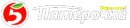
улица 70 лет Октября, 20/3
+7 (960) 498-56-40
516 м

улица Рождественская Набережная, 19/1
635 м

бульвар Платановый, 19/2
745 м

Бульварное кольцо, 7/1
+7 (8612) 109-810
777 м

проспект Чекистов, 26/4
+7 (8612) 109-810
782 м
Краснодар › Товары для дома и дачи › Супермаркеты › Табрис
Самая полная информация о компании «Табрис» из города Краснодара.
Организация расположена по адресу: Краснодар, ул. Красная, 202; относится к рубрике «Супермаркеты». Связаться с представителем фирмы можно по телефону: +7 (861) 234-43-43. Компания представлена в интернете по следующим адресам: http://tabris.ru
Табрис на карте Краснодара
Табрис в Краснодаре — адрес, телефон, режим работы, вебсайт, отзывы
Рубрики: Супермаркеты
Рейтинг:
Адрес:
Россия , Краснодар, ул. Красная, 202
Телефон: +7 (861) 234-43-43
Режим работы: указать
Веб-сайт:
Контактная информация: указать
сообщить об ошибке
| Сообщить об ошибке |  |
Отзывы о Табрис
«Табрис» – ритейлерская продуктовая сеть, действующая на территории Краснодарского края. В своей работе компания стремится сочетать европейский уровень обслуживания клиентов, высокое качество предлагаемой продукции и лояльные цены. Для привлечения дополнительных клиентов, в сети запущена программа лояльности. Чтобы стать её участником, покупателю нужно оформить дисконтную карту. Рассмотрим, как зарегистрировать карту «Табрис», и какие преимущества она даёт своему пользователю.
Бонусная карта «Табрис»

Оформить дисконт-карту в данной торговой сети вправе каждый клиент, отвечающий условиям бонусной программы.
Преимущества карты
Своему держателю бонусная карта даёт следующие преференции:
- Возврат 5% от затраченной в магазине суммы в виде кэшбэка.
- За двое суток до Дня рождения клиента и в течение 2-х дней после торжества начисляются бонусные баллы в размере 10% от цены покупки.
- На три товарных категории, указанных пользователем в качестве «любимых» также возвращается 10% цены в виде бонусных начислений.
- В один из любимых праздников, выбранных клиентом, и за два дня до него возвращается кэшбэком 10% затрат.
Условия получения
Пластиковые носители выдаются на кассах магазинов торговой сети покупателям при разовой оплате на сумму более 1 тыс. руб. лицам, достигшим 18-летнего возраста. Для этого клиент, после оплаты покупки, должен попросить продавца оформить бонусную карточку. Но полноценно функционировать она будет только после регистрации карты «Табрис» на сайте компании или по телефону.
Ранее в торговой компании действовала дисконтная система, заменённая на бонусную. Владельцам дисконт-карт старого типа не нужно обменивать их на новые. Переоформить их можно на сайте или через смартфон. После этого на карту начнут накапливаться бонусные баллы, которые можно использовать для оплаты покупок.
Tabris ru bonus – зарегистрировать карту
Для активации пластикового носителя его держателю нужно пройти процедуру регистрации. Сделать это можно с помощью любого гаджета, имеющего выход в интернет.
Личный кабинет
Чтобы зарегистрировать карточку на сайте компании, нужно сначала создать на нём свой личный аккаунт. Пошагово данная процедура выглядит так:
Шаг 1. Переходим на сайт, расположенную по электронному адресу https://www.tabris.ru/.
Шаг 2. На главной странице сайта выбираем раздел «Личный кабинет». Его иконка находится вверху экрана справа.
Шаг 3. На открывшейся вкладке жмём «Регистрация».
Шаг 4. Система запросит номер вашего сотового телефона, который нужно указать в отдельно открывшемся поле.
Шаг 5. Затем набираем код-капчу для подтверждения, что вы не бот, и жмём «Продолжить».
Шаг 6. На указанный телефон придёт идентификационный пароль для входа в созданный аккаунт. После этого, пользователь может заменить его на другой по своему усмотрению.
На этом создание личного профиля заканчивается и можно начинать в системе «Табриз» регистрацию карты. Для этого на сайте вводится её идентификационный номер, указанный на лицевой стороне, и номер телефона владельца. В ходе регистрации она будет автоматически привязана к указанному телефонному номеру.
По телефону горячей линии
Более простой способ – активировать карточку через сотрудника службы технической поддержки. Для этого нужно позвонить по указанным ниже номерам, и объяснить суть обращения:
- г. Краснодар – 8-861-23-443-43.
- г. Новороссийск и Геленджик – 8-861-73-010-00.
Оператор горячей линии задаст ряд вопросов для получения необходимой при регистрации информации, и самостоятельно активирует вашу карту.
По СМС
Третий вариант регистрации бонусной карточки – с помощью смартфона. Для этого отправляем СМС-сообщение на номер 9395.
В нём указываем:
- Индивидуальный номер карты.
- Имя владельца.
- Дата рождения.
- Через пробел – номер кассового чека, полученного при оплате товара.

Электронная карта «Табрис»
Кроме карточки на пластиковом носителе, клиенты компании могут оформить её электронную версию «Табрис ру бонус». Сгенерировать её можно, скачав и установив на смартфон мобильное приложение WalletUnion/AppleWallet. Однако, создать онлайн-карточку смогут только владельцы личного аккаунта на сайте компании.
Бонусная программа
Программа лояльности от компании «Табрис» имеет ряд особенностей, которые рассмотрим ниже.
Начисление бонусов
Каждый покупатель, активировавший пластиковую или виртуальную карту, сможет возвращать кэшбэком 5% от потраченной в магазине суммы. Баллы начисляются при покупке любых товарных позиций, за исключением:
- Алкоголь.
- Табачные изделия.
- Акционные товары, предлагаемые по сниженным ценам.
- При приобретении подарочных сертификатов.
Списание бонусов
Никаких ограничений по объёму использования бонусов программой лояльности не предусматривается. То есть, покупатель может оплатить ими до 100% от изначальной цены покупки. Списываются накопленные баллы из расчёта 1 бонус за 1 рублю стоимости товара. Ограничение действует только в отношении алкоголя и табака – их запрещено оплачивать баллами по действующему закону.
Срок действия баллов
Начисляемые после регистрации карты «Табриз» бонусы имеют определённый срок жизни. Если клиент не потратил их в течение 1,5 лет, то они безвозвратно сгорают.
Проверка баланса
Узнать, сколько скопилось баллов на карте, можно в личном пользовательском кабинете на сайте компании. Также остаток отображается в пробитом на кассе чеке при оплате части цены товара баллами.
Специальные предложения
Участникам программы лояльности, кроме бонусных скидок, доступны и некоторые иные предложения. О проводимых в данный момент компанией акциях клиент оповещается СМС-рассылкой. Подробнее со спец. предложениями можно ознакомиться на сайте компании, или связавшись с оператором службы поддержки.
Популярные вопросы
Рассмотрим пару наиболее частых вопросов, возникающих у участников бонусной программы.
Как заблокировать карту?
При утере или краже пластиковой карточки её можно быстро заблокировать, позвонив оператору-технику по номеру 8-861-23-444-22. Также это можно сделать, подав соответствующий запрос через онлайн-кабинет на официальном ресурсе компании.
Как восстановить карту в случае утери?
Восстановить утерянный пластиковый носитель можно в любом магазине торговой сети. После этого его понадобиться заново пройти регистрацию карты «Табриз» на сайте, или любым другим выше описанным способом. На новый носитель в этом случае будут перечислены все имевшиеся на старом бонусы.
Заключение
Регистрация клиента в программе лояльности не представляет особой трудности. При возникновении каких-либо проблем, вам всегда помогут сотрудники службы технической поддержки.
